Ochrona swojej prywatności za pomocą Firefox na Linux

- 2036
- 167
- Klaudia Woś
Wstęp
Prywatność i bezpieczeństwo stają się coraz ważniejsze tematy. Chociaż nie można być w 100% bezpiecznym, istnieją środki, zwłaszcza w Linux, aby pomóc w obronie prywatności i bezpieczeństwa online podczas przeglądania sieci.
Firefox jest prawdopodobnie najlepszą opcją przy wyborze przeglądarki do tych celów. Google Chrome nie można ufać. Jest własnością Google, firmy znanej z gromadzenia danych, i jest zamknięte źródło. Chrom może być w porządku, ale nie można go zagwarantować. Tylko Firefox utrzymał pewien stopień zaangażowania w prawa użytkownika.
Ustawienia Firefoxa
 W Firefox jest pewne ustawienia, które można ustawić, aby lepiej chronić swoją prywatność. Są one łatwo dostępne i pomagają kontrolować udostępniane dane podczas przeglądania.
W Firefox jest pewne ustawienia, które można ustawić, aby lepiej chronić swoją prywatność. Są one łatwo dostępne i pomagają kontrolować udostępniane dane podczas przeglądania.
Raport dotyczący zdrowia
Pierwszą rzeczą, którą możesz ustawić, aby ograniczyć ilość wysyłanych danych, jest raport Firefox Health. Jasne, dane są po prostu wysyłane do Mozilli, ale nadal przesyła dane.
Otwórz menu Firefox i kliknij „Preferencje.„Przejdź do zakładki„ Advanced ”z boku i kliknij„ Wybór danych.„Tam możesz wyłączyć dowolne raportowanie danych.
Szukaj
Domyślnie nowsze wersje Firefox używają Yahoo jako wyszukiwarki. Niektóre dystrybucje konfigurują je do korzystania z Google. Tak czy inaczej nie jest idealny. Firefox ma opcję użycia DuckDuckGo jako domyślnego.

Aby włączyć DuckDuckGo, otwórz menu Firefox i kliknij „Preferencje.„Przejdź do„ Wyszukaj ”w menu bocznym. Następnie użyj menu rozwijanego „domyślnej wyszukiwarki”, aby wybrać DuckDuckGo.
Nie śledzić
Nie śledź nie jest idealna, ale wysyła sygnał do stron, który mówi im, aby nie rejestrują Twojej aktywności za pośrednictwem narzędzi analitycznych. Witryny te mogą, ale nie muszą się zastosować, ale nadal najlepiej umożliwić nie śledzić.
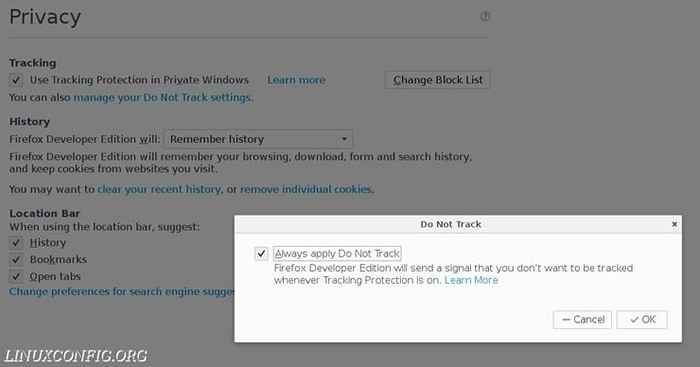
Otwórz ponownie menu Firefox. Kliknij „Preferencje”, a następnie „prywatność.”Na górze strony znajduje się sekcja„ śledzenia ”. W wierszu, który brzmi: „Możesz także zarządzać ustawieniami nie śledzonymi”, kliknij link. Pojawi się wyskakujące okienko z polem wyboru umożliwiającym włączenie nie śledzić.
Wyłącz kieszeń
Nie ma dowodów na to, że Pocket robi coś nikczemnego, ale i tak dobrym pomysłem może być to wyłączenie, ponieważ łączy się z zastrzeżoną aplikacją.
Wyłączanie kieszeni nie jest zbyt trudne, ale musisz uważać, że kieszeń jest jedyną rzeczą, z którą się zepsułeś. Aby przejść do potrzebnej konfiguracji, wpisz O: Config w pasku adresu Firefoxa.
Strona będzie zawierać tabelę ustawień. Na górze tego stołu znajduje się pasek wyszukiwania. Wyszukaj tam „kieszeń”.
Zostaniesz przeniesiony do nowej tabeli zawierającej wyniki. Szukasz ustawienia o nazwie „rozszerzenia.kieszeń.włączony.”Po jego znajdziesz, kliknij dwukrotnie, aby przełączyć go na„ Fałsz.„Możesz tam również edytować inne ustawienia kieszonkowe. Nie jest to jednak konieczne. Pamiętaj tylko, aby nie edytować niczego, co nie jest bezpośrednio związane z rozszerzeniem kieszeni.

Dodatki
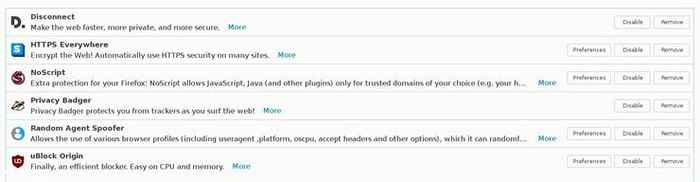
Najskuteczniejsze sposoby ochrony prywatności i bezpieczeństwa w Firefox pochodzą z dodatków. Firefox ma masywną bibliotekę dodatkową, a wiele z tych dodatków to bezpłatne i oprogramowanie typu open source. Dodatki podkreślone w tym przewodniku należą do najlepszych do zabezpieczenia przeglądarki.
HTTPS wszędzie
Electronic Frontier Foundation opracował HTTPS wszędzie w odpowiedzi na dużą liczbę witryn, które nie korzystają z certyfikatów SSL i tendencję do wielu linków do nie korzystania z https: // Prefiks i wysyłanie użytkowników do niezabezpieczonej wersji witryn. HTTPS na całym świecie zapewnia, że jeśli istnieje zaszyfrowana wersja witryny, jest używana.
HTTPS Everywhere jest dostępny dla Firefox poprzez wyszukiwanie dodatków Firefox tutaj https: // dodatki.Mozilla.org/en-us/firefox/addon/https-każde miejsce/
Borsuk prywatności
Electronic Frontier Foundation stoi także za Borsukiem Privacy Badger. Prywatność borsuka dąży do odebrania, gdzie nie śledzą liści, blokując niechciane śledzenie ze stron internetowych. Jest również dostępny za pośrednictwem repozytorium dodatku Firefox tutaj https: // dodatki.Mozilla.org/en-us/firefox/addon/privacy-badger17.
Pochodzenie Ublock
Teraz dla jednego z najczęściej dodatków do prywatności, blokowanie reklam. W takim przypadku wybranym blokerem reklam jest Origin. Pochodzenie Ublock to lżejszy bloker reklam, który nie stanowi wyjątków, do których się pojawia. pochodzenie Ublock na ogół blokuje każdą reklamę, zwłaszcza dla tych bardziej inwazyjnych. Możesz znaleźć pochodzenie Ublock tutaj https: // dodatki.Mozilla.org/en-us/firefox/addon/ublock-origin/.
Noscript
Blokowanie JavaScript jest nieco kontrowersyjne. JavaScript zasilamy tak wiele sieci, ale jest to również notoryczne z tego, że jest narzędziem inwazji prywatności i niezliczonymi lub atakami. NoScript to doskonałe rozwiązanie do radzenia sobie z JavaScript.
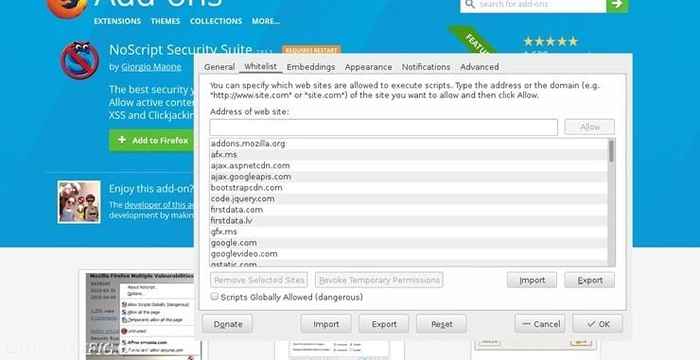
NoScript to biała listy JavaScript. Blokuje wszystkich JavaScript powszechnie, dopóki strona nie zostanie dodana do białej. Dodawanie witryny można wykonać zapobiegawczo za pomocą menu „Opcje” wtyczki lub można to zrobić, klikając ikonę NoScript na stronie.
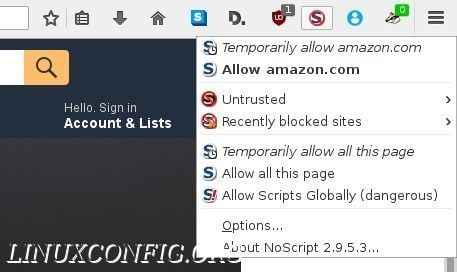
NoScript jest dostępny za pośrednictwem repozytorium dodatkowego Firefox https: // dodatki.Mozilla.org/en-us/firefox/addon/noScript/. Jeśli strona mówi, że jest nieobsługiwana w wersji Firefox, kliknij „Pobierz i tak.„Został przetestowany i współpracuje z Firefox 51.
Rozłączyć się
Odłączenie robi to samo, co borsuk prywatności. Zapewnia tylko kolejną barierę ochrony. Możesz go znaleźć w repozytorium dodatkowym https: // dodatki.Mozilla.org/en-us/firefox/addon/odłącz/. Jeśli strona mówi, że twoja wersja Firefox nie jest obsługiwana, kliknij „Pobierz i tak.„Został przetestowany i współpracuje z Firefox 51.
Losowy podróbek agenta
Losowy podróbek agenta może zmienić podpis przeglądarki Firefox, aby wyglądał tak, jakby był to praktycznie każda inna przeglądarka na dowolnej innej platformie. Chociaż ma wiele innych zastosowań, strzela również przed odciskiem palców przeglądarki.
Odciski palców przeglądarki to kolejny sposób, w jaki witryny mogą śledzić użytkowników na podstawie przeglądarki i systemu operacyjnego, którego używają. Odcisk palca przeglądarki wpływa na użytkowników Linux i użytkowników innych „alternatywnych” systemów operacyjnych bardziej niż użytkownicy Windows, ponieważ ich podpisy przeglądarki są bardziej unikalne.
Możesz dodać losowy podróbek agenta za pośrednictwem repozytorium dodatku Firefox https: // dodatki.Mozilla.org/en-us/firefox/addon/losowo-agent-spaofer/. Podobnie jak niektóre inne, strona może powiedzieć, że nie jest kompatybilna z najnowszymi wersjami Firefoxa i znowu to nie byłoby prawdą.

Możesz użyć losowego podróbki agenta, klikając jego ikonę na pasku menu Firefox. Pojawi się rozwijana z różnymi opcjami przeglądarki do naśladowania. Jedną z lepszych opcji jest wybranie „losowego pulpitu” i losowego interwału do zmiany. W ten sposób nie ma absolutnie żadnego wzoru do śledzenia. Zapewnia również, że otrzymujesz tylko wersje serwisów stacjonarnych.
Ustawienia systemowe
Prywatny DNS
Unikaj używania serwerów publicznych lub dostawców usług internetowych! Nawet jeśli skonfigurujesz przeglądarkę na standard bezwzględnej prywatności, zapytanie DNS przeciwko publicznemu serwerowi DNS ujawnia wszystkie odwiedzone domeny. Usługi takie jak Google Public DNS (IP: 8.8.8.8, 8.8.4.4) Zrejestruje Twój adres IP, informacje o twoim dostawcy dostawcze usług internetowych i geolokalia. Informacje te mogą być udostępniane w ramach wszelkich procesów prawnych i wymuszonych wniosków rządowych.
Jakie informacje rejestruje Google, gdy korzystam z usługi Google Public DNS?
Strona Public Prywatność Google Public DNS ma pełną listę zbieranych informacji. Google Publiczne DNS jest zgodne z główną polityką prywatności Google, dostępną w naszym centrum prywatności.
Twój adres IP klienta jest zarejestrowany tylko tymczasowo (usuwany w ciągu jednego dnia lub dwóch), ale informacje o dostawcy dostawcze usług internetowych i lokalizacji na poziomie miasta/metra są utrzymywane dłużej w celu zwiększenia, uczynienia naszej usługi, lepszej i bezpiecznej i bezpieczniejszej.
Ref:https: // programiści.Google.COM/Speed/Public-DNS/FAQ#Prywatność
Z tego powodu, jeśli to możliwe, skonfiguruj i użyj swojego prywatnego nie do przodu serwera DNS. W dzisiejszych czasach to zadanie może być tak trywialne jak wdrożenie jakiegoś wstępnie skonfigurowanego kontenera DNS Server Docker na lokalnym hoście. Na przykład, biorąc pod uwagę, że usługa Docker jest już zainstalowana w twoim systemie, poniższe polecenie wdroży Twój prywatny lokalny serwer DNS:
# Docker Run -d --Name Bind9 -p 53: 53/UDP -p 53:53 Fike/Bind9
Serwer DNS jest teraz uruchomiony:
# kopa @localHost Google.com; <> Kopa 9.9.5-9+Deb8u6-debian <> @localhost Google.com; (2 znalezione serwery) ;; Opcje globalne: +cmd ;; Dostałem odpowiedź :;; ->> Nagłówek<<- opcode: QUERY, status: NOERROR, id: 51110 ;; flags: qr rd ra; QUERY: 1, ANSWER: 1, AUTHORITY: 4, ADDITIONAL: 5 ;; OPT PSEUDOSECTION: ; EDNS: version: 0, flags:; udp: 4096 ;; QUESTION SECTION: ;google.com. IN A ;; ANSWER SECTION: google.com. 242 IN A 216.58.199.46
Teraz ustaw swój serwer nazw/etc/resolv.conf Do:
Nazwa 127.0.0.1
Zamykanie myśli
Żadne rozwiązanie bezpieczeństwa lub prywatności nie jest idealne. Kroki w tym przewodniku są jednak zdecydowanie poprawą. Jeśli naprawdę poważnie podchodzisz do prywatności, przeglądarka Tor https: // www.Torproject.org/projekty/torbrowser.html.en to lepsza opcja. Tor jest nieco przesadny do codziennego użytku, ale w rzeczywistości stosuje niektóre z tych samych miar opisanych w tym przewodniku.
Powiązane samouczki Linux:
- Jak zainstalować przeglądarkę internetową Google Chrome na Ubuntu 22.04…
- Jak zainstalować przeglądarkę internetową Chromium w Linux
- Ubuntu 22.04 Instalacja przeglądarki chromu
- Firefox vs Google Chrome/Chromium
- Google Chrome dla Linux: Pobierz i instalacja
- Rzeczy do zainstalowania na Ubuntu 20.04
- Wprowadzenie do automatyzacji, narzędzi i technik Linuksa
- Odzyskaj swoją prywatność i bezpieczeństwo w erze cyfrowej
- Jak zainstalować odtwarzacz Adobe Flash w Linux
- Lista przeglądarek dostępnych w Linux
- « Niszczenie dysku twardego na Linux
- Przykłady, jak korzystać z RSync dla lokalnych i zdalnych kopii zapasowych danych i synchronizacji »

